Excel'de yaklaşık eşleşme aramasını nasıl vurgularsınız?
Excel'de, yaklaşık eşleşen değeri hızlı ve kolay bir şekilde almak için Vlookup fonksiyonunu kullanabiliriz. Ancak, satır ve sütun verilerine göre yaklaşık eşleşmeyi almayı ve aşağıdaki ekran görüntüsünde gösterildiği gibi orijinal veri aralığından yaklaşık eşleşmeyi vurgulamayı denediniz mi? Bu makale, Excel'de bu görevi nasıl çözebileceğinizi ele alacaktır.
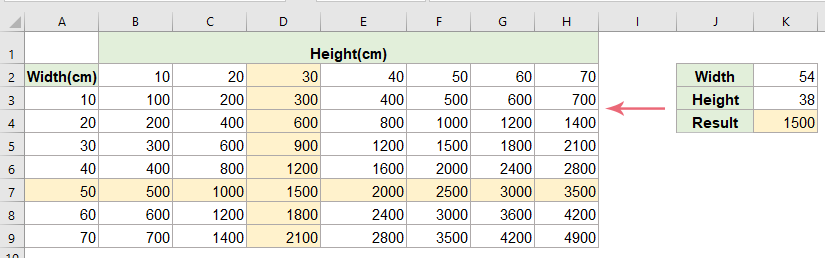
Koşullu biçimlendirme ile yaklaşık eşleşme aramasını vurgulama
Yaklaşık eşleşen değeri almak için, verilerinizi aşağıdaki ekran görüntüsünde gösterildiği gibi artan sıraya göre düzenlemeniz gerekir:

1. Satır ve sütuna göre yaklaşık eşleşme değerini almak için lütfen aşağıdaki formülü boş bir hücreye (K4) girin:
=INDEX($B$3:$H$9,MATCH(K2,$A$3:$A$9,1),MATCH(K3,$B$2:$H$2,1))
2. Ardından, yaklaşık eşleşmiş değeri vurgulamak istediğiniz veri aralığını (burada A2:H9) seçin ve ardından "Giriş" > "Koşullu Biçimlendirme" > "Yeni Kural" öğesine tıklayın, aşağıdaki ekran görüntüsüne bakın:
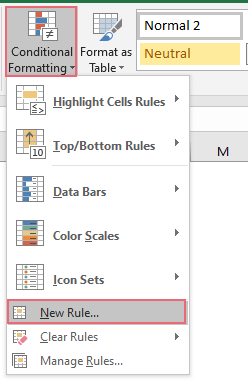
3. Açılan "Yeni Biçimlendirme Kuralı" iletişim kutusunda:
- "Kural Türü Seç" liste kutusundan "Hangi hücreleri biçimlendireceğinizi belirlemek için bir formül kullan" seçeneğine tıklayın;
- Aşağıdaki formülü "Bu formül doğru olduğunda değerleri biçimlendir" metin kutusuna yazın;
=OR($A2=LOOKUP($K$2,$A$3:$A$9),A$2=LOOKUP($K$3,$B$2:$H$2)) - Ve sonra "Biçim" düğmesine tıklayın.
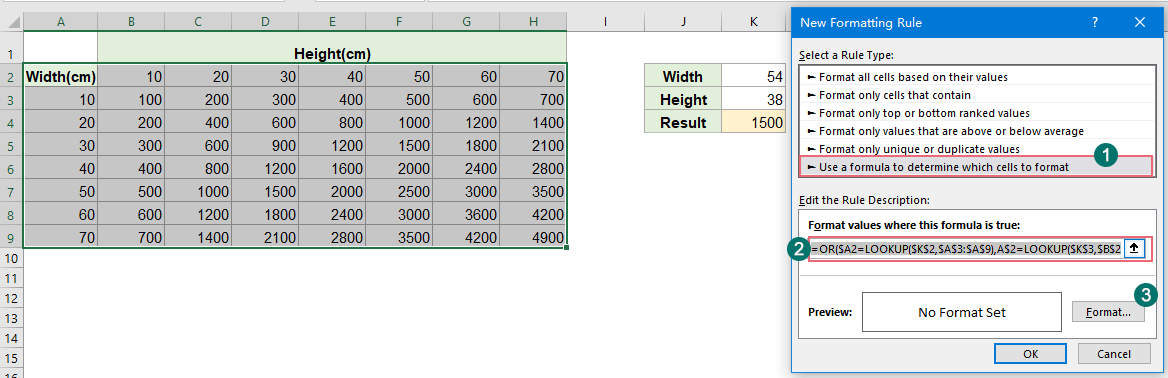
4. Takip eden "Hücreleri Biçimlendir" iletişim kutusunda, "Dolgu" sekmesi altında, eşleşen değeri vurgulamak için beğendiğiniz bir renk seçin, aşağıdaki ekran görüntüsüne bakın:
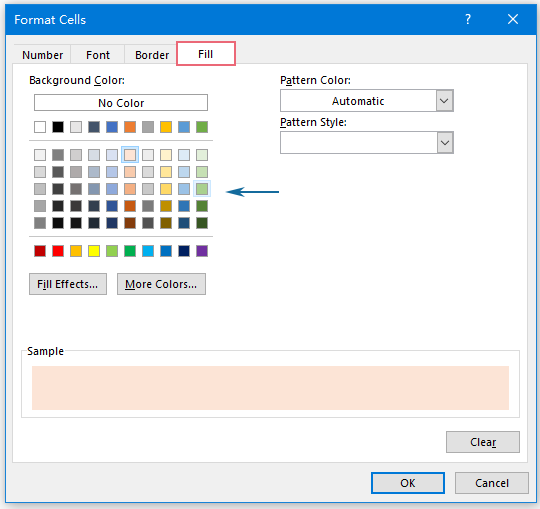
5. Ardından, diyaloğu kapatmak için "Tamam" > "Tamam" düğmelerine tıklayın ve şimdi, yaklaşık eşleşmiş değerin satır ve sütunu aşağıdaki ekran görüntüsünde gösterildiği gibi vurgulanır:
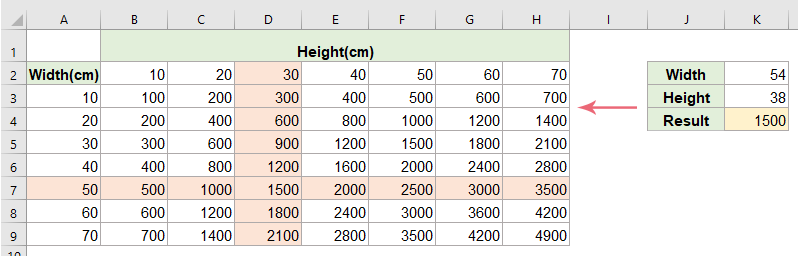
=AND($A2=LOOKUP($K$2,$A$3:$A$9),A$2=LOOKUP($K$3,$B$2:$H$2))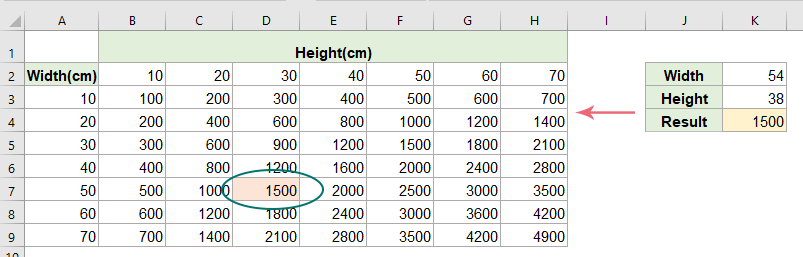
Daha fazla ilgili makale:
- Birleştirilmiş Hücreler İçin Renkli Alternatif Satırlar
- Büyük bir veri kümesinde alternatif satırları farklı bir renkle biçimlendirmek, verileri tararken bize yardımcı olmak için çok faydalıdır, ancak bazen verilerinizde bazı birleştirilmiş hücreler olabilir. Aşağıdaki ekran görüntüsünde gösterildiği gibi, birleştirilmiş hücreler için alternatif olarak satırları farklı bir renkle vurgulamak isterseniz, bu sorunu Excel'de nasıl çözebilirsiniz?
- Her Satır Veya Sütunda En Büyük / En Düşük Değeri Vurgulama
- Birden fazla sütun ve satır verisi varsa, her satır veya sütundaki en büyük veya en düşük değeri nasıl vurgularsınız? Her satır veya sütundaki değerleri tek tek belirlemek can sıkıcı olacaktır. Bu durumda, Excel'deki Koşullu Biçimlendirme özelliği size yardımcı olabilir. Daha fazla bilgi için lütfen devam edin.
- Açılır Liste Bazında Satırları Vurgulama
- Bu makale, aşağı düşürme listesine dayalı olarak satırları vurgulamayı ele alacaktır, aşağıdaki ekran görüntüsü örneği için, E sütunundaki açılır listeden “Devam Ediyor” seçtiğimde, bu satırı kırmızı renkle vurgulamam gerekiyor, açılır listeden “Tamamlandı” seçtiğimde, bu satırı mavi renkle vurgulamam gerekiyor ve “Başlamadı” seçtiğimde, satırı vurgulamak için yeşil renk kullanılacak.
- Seçilen Satırı / Sütunu / Sütun Ve Satırı Vurgulama
- Büyük bir çalışma sayfasında, çalışma sayfasını kaydırdığınızda seçili hücrenin nerede olduğunu kaybetmemek için tüm satırı, sütunu veya hem satırı hem de sütunu vurgulamak daha kolay olabilir. Bu makalede, seçili hücrenin tüm satırını, sütununu veya hem satırını hem de sütununu nasıl vurgulayabileceğinizden bahsedeceğim ve hücre değiştiğinde yeni hücrenin sütunu veya satırı otomatik olarak vurgulanır.
En İyi Ofis Verimlilik Araçları
Kutools for Excel ile Excel becerilerinizi güçlendirin ve benzersiz bir verimlilik deneyimi yaşayın. Kutools for Excel, üretkenliği artırmak ve zamandan tasarruf etmek için300'den fazla Gelişmiş Özellik sunuyor. İhtiyacınız olan özelliği almak için buraya tıklayın...
Office Tab, Ofis uygulamalarına sekmeli arayüz kazandırır ve işinizi çok daha kolaylaştırır.
- Word, Excel, PowerPoint'te sekmeli düzenleme ve okuma işlevini etkinleştirin.
- Yeni pencereler yerine aynı pencerede yeni sekmelerde birden fazla belge açıp oluşturun.
- Verimliliğinizi %50 artırır ve her gün yüzlerce mouse tıklaması azaltır!
Tüm Kutools eklentileri. Tek kurulum
Kutools for Office paketi, Excel, Word, Outlook & PowerPoint için eklentileri ve Office Tab Pro'yu bir araya getirir; Office uygulamalarında çalışan ekipler için ideal bir çözümdür.
- Hepsi bir arada paket — Excel, Word, Outlook & PowerPoint eklentileri + Office Tab Pro
- Tek kurulum, tek lisans — dakikalar içinde kurulun (MSI hazır)
- Birlikte daha verimli — Ofis uygulamalarında hızlı üretkenlik
- 30 günlük tam özellikli deneme — kayıt yok, kredi kartı yok
- En iyi değer — tek tek eklenti almak yerine tasarruf edin